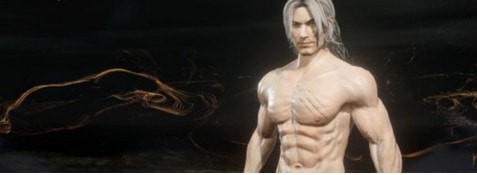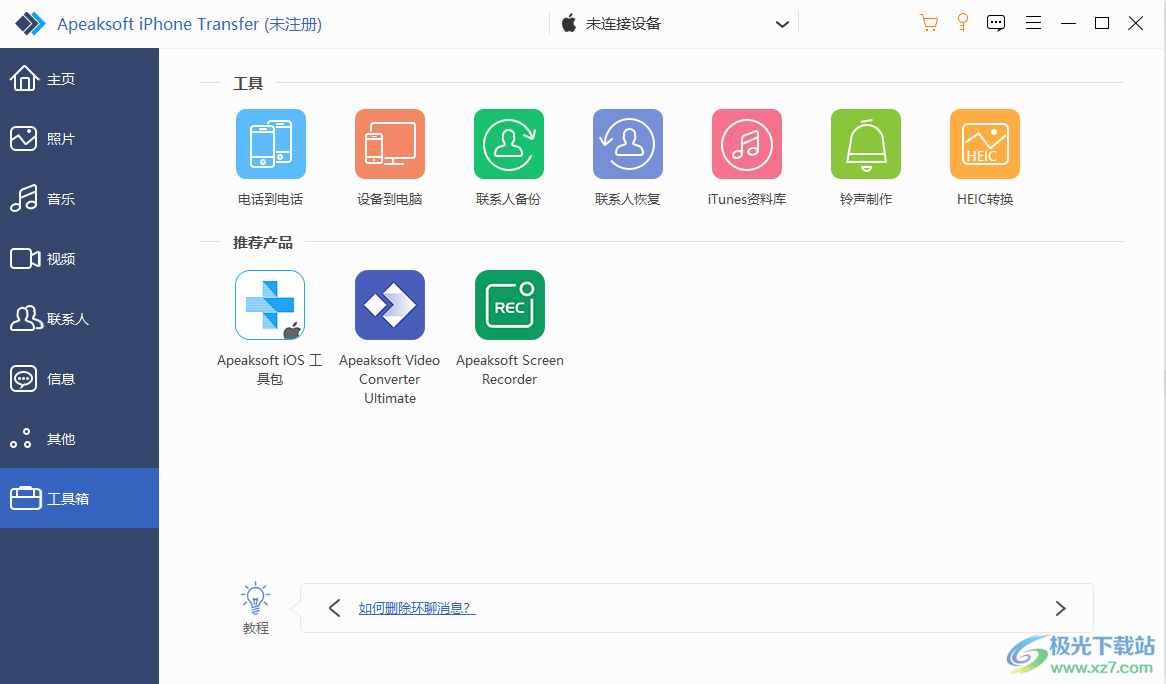263直播录制助手-263云课直播录制软件v1.2.0.0 官方免费版下载
263直播录制助手可以对云课、微课录制,如果知识兔您使用263云课平台直播上课就可以通过知识兔这款软件录制直播内容,软件分享全屏录制功能,知识兔可以在软件界面直接录制全屏上课的的画面,老师说话的声音直接录制,还可以独立保存AAC音频,适合所有需要对直播内容录制的朋友使用,老师可以通过知识兔这款软件录制微课内容,学生可以通过知识兔这款软件录制直播上课的过程,无论是全屏录制还是自定义录制都是非常方便的,并且知识兔263直播录制助手免费使用,需要就下载吧!
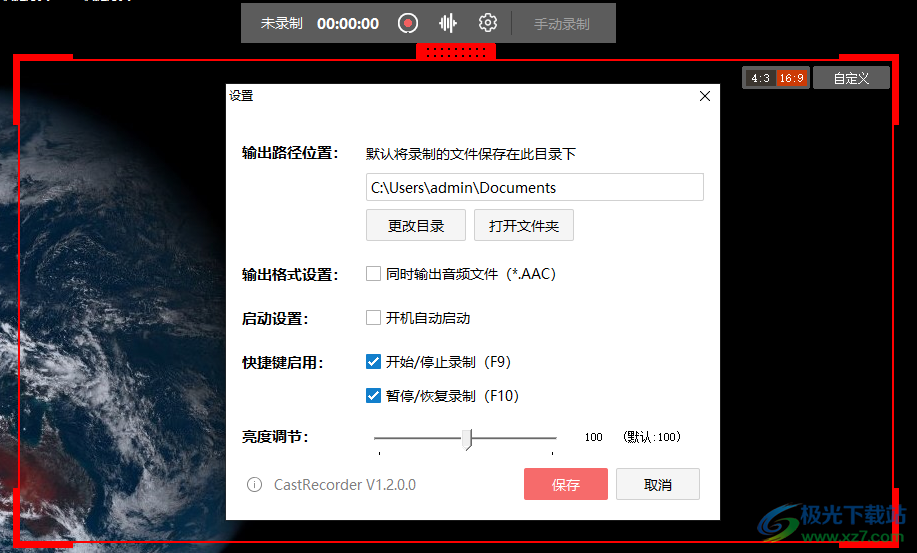
软件功能
1、263直播录制助手分享课程录制功能,知识兔可以将云课平台的直播内容录制
2、263平台的用户都可以通过知识兔这款软件录制任意电脑画面
3、可以263网络会议内容录制,将视频会议的全部过程录制为视频
4、支持263微课录制功能,老师上课可以启动知识兔这款软件执行录制
5、电脑上的任意内容都可以通过263直播录制助手快速录制
6、上课的画面轻松录制为flv格式,方便以后回放直播内容,知识兔也可以共享给班级学生
软件特色
1、263直播录制助手功能简单,仅仅分享录制功能,知识兔可以轻松获取视频
2、如果知识兔你在263平台上课就可以启动知识兔这款软件对上课的内容录制
3、无论是学生还是老师都可以通过263直播录制助手快速捕捉视频
4、可以同步录制系统声音,知识兔可以录制麦克风声音
5、支持同时输出音频文件AAC,知识兔可以将讲课的声音独立保存
6、支持亮度调节功能,在设置界面对录屏的画面亮度调整
使用方法
1、知识兔下载软件以后直接打开CastRecorder-V1.2.0.0.exe开始安装软件

2、如图所示,软件安装结束可以直接在开始菜单界面打开CastRecorder
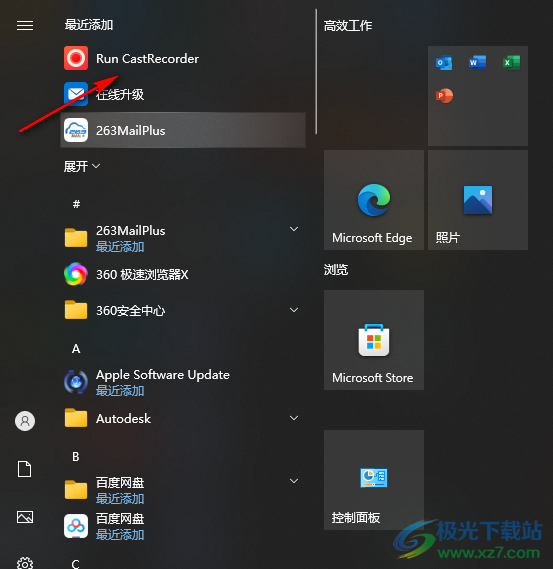
3、这里是软件的录制界面,您可以选择自定义模式,知识兔可以选择全屏模式录制电脑上的内容
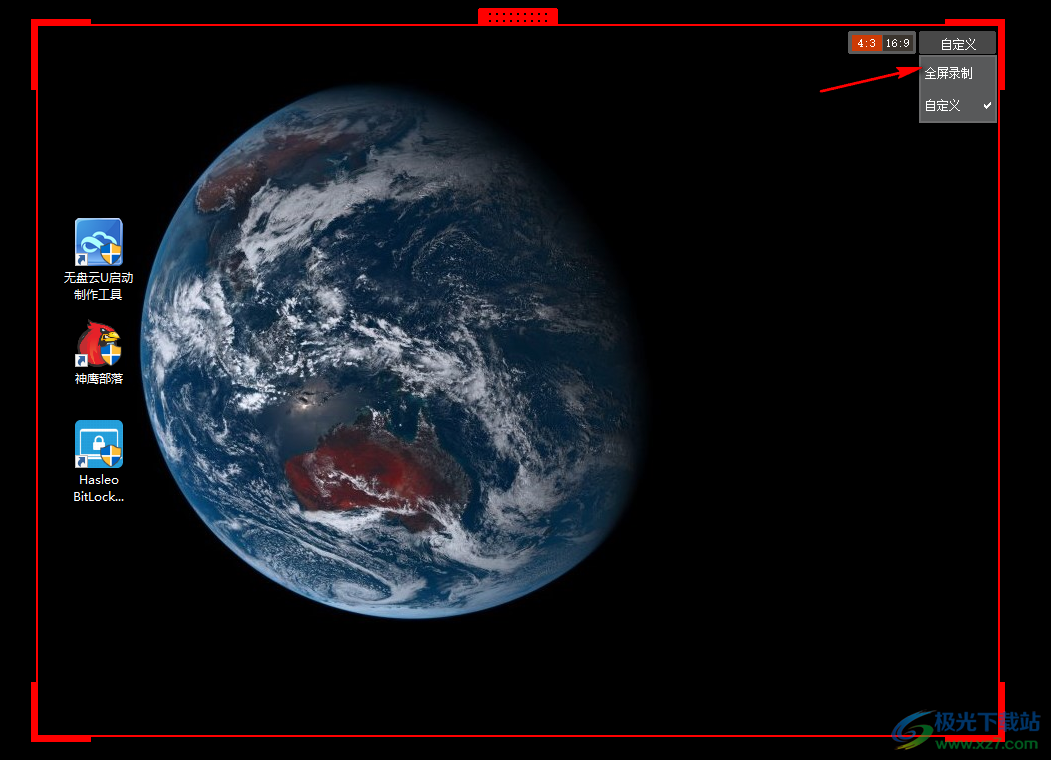
4、设置好需要录制的内容,知识兔点击顶部的开始录制按钮就可以将屏幕内容记录为视频
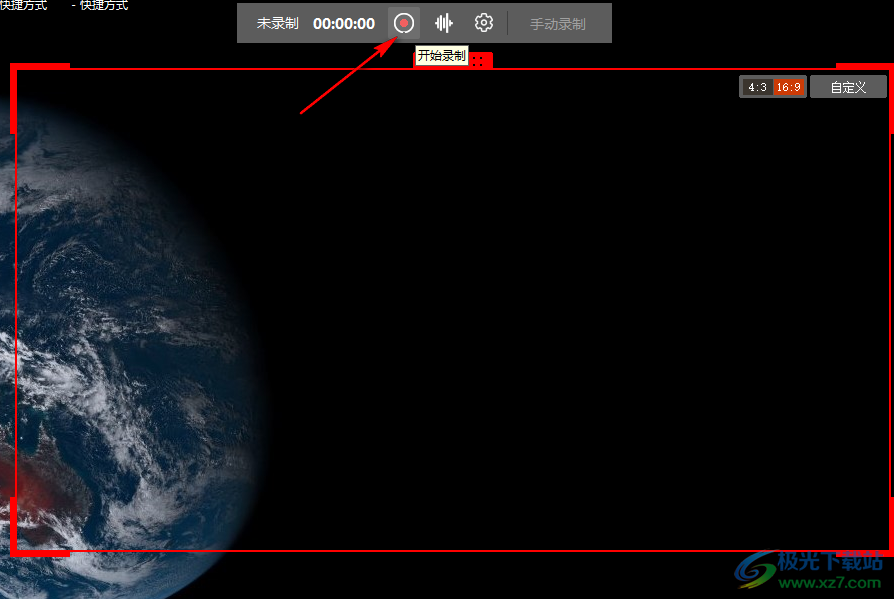
5、知识兔点击结束录制按钮就可以得到视频,会自动将录制的内容保存
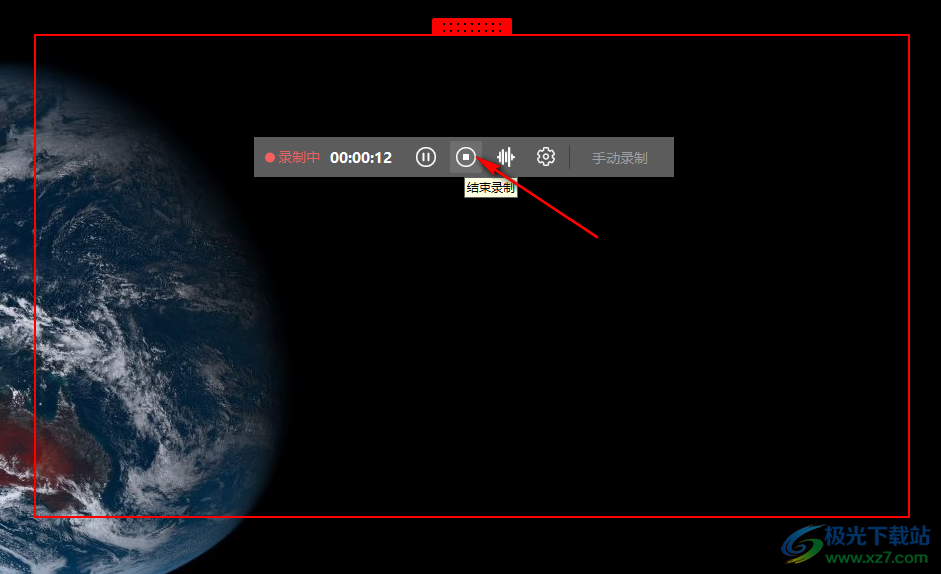
6、知识兔点击音频按钮可以选择麦克风,知识兔可以设置扬声器,如果知识兔你需要录制讲课的视频就可以启动麦克风录制
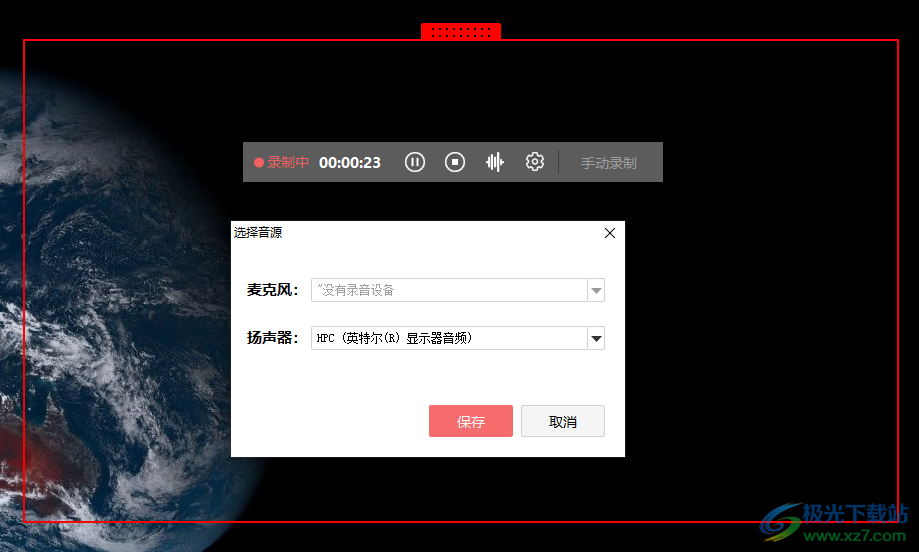
7、设置保存的地址,默认是C:UsersadminDocuments
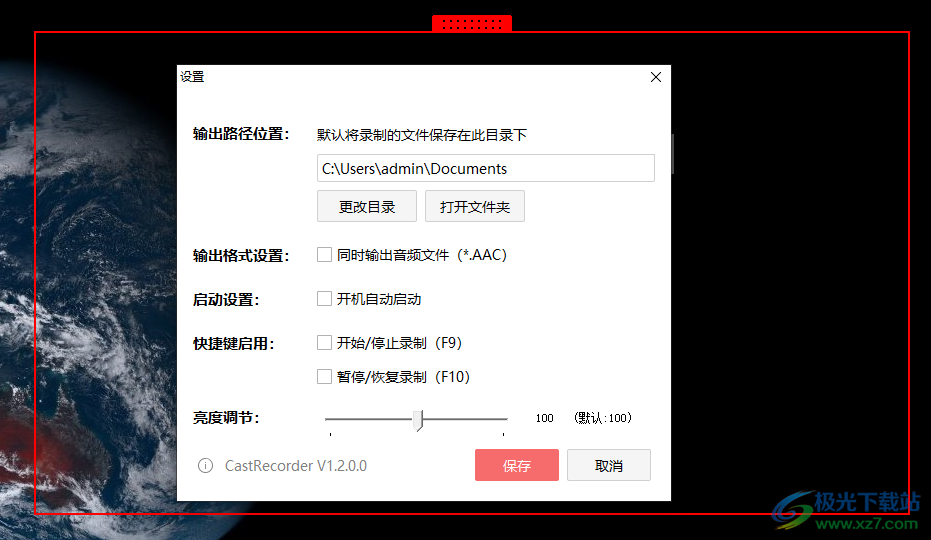
8、快捷键功能,勾选就可以通过快捷键控制录制,开始/停止录制(F9)、暂停/恢复录制(F10)
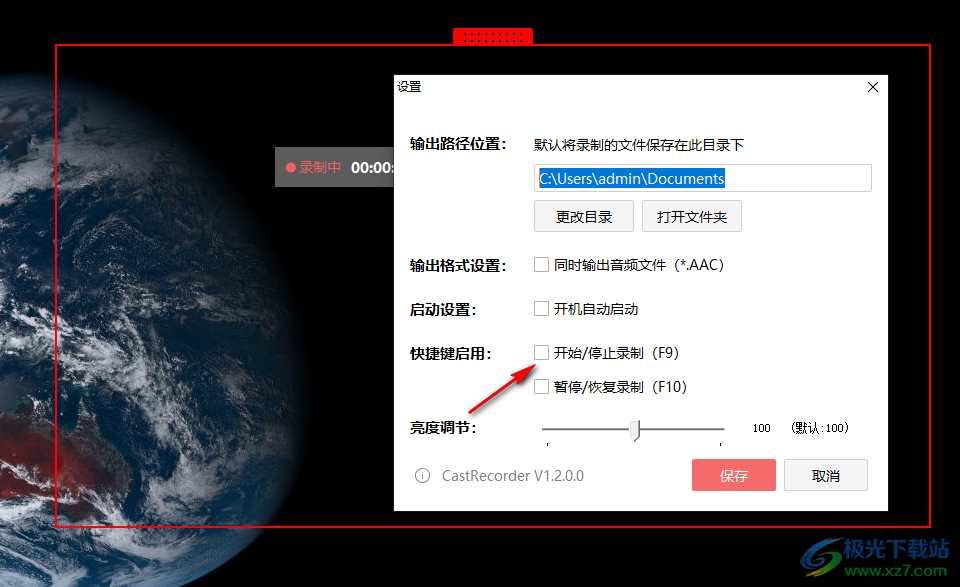
8、知识兔点击F9结束本次录制,提示录制已经结束,是否需要打开文件夹,知识兔点击确定

9、进入您设置的保存地址,软件自动按照日期显示名字,保存为.flv格式

10、软件会在托盘界面显示,知识兔可以在桌面底部找到263直播录制助手,知识兔点击退出关闭软件
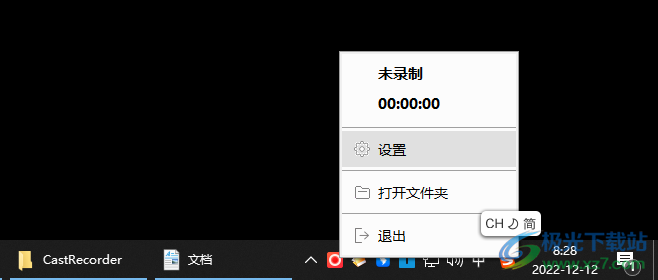
下载仅供下载体验和测试学习,不得商用和正当使用。